Das Sichern einer WordPress-Site klingt für Sie möglicherweise nicht besonders unterhaltsam. Aber es ist wichtig, wenn Sie Ihre WordPress-Erfahrung fortsetzen. Es ist am besten, wenn Sie überlegen, Ihre Daten zu sichern, bevor es zu Hektik kommt, und alles umsonst ist. Lassen Sie uns in diesem Artikel verstehen, wie Sie Ihre WordPress-Website sichern können und warum es so wichtig ist, dies zu tun.

Bedeutung von WordPress Backup
Menschen neigen dazu, Fehler zu machen und es ist in Ordnung, da niemand jemals perfekt sein kann. Aber wenn Sie ein WordPress-Entwickler sind, ist es manchmal nicht in Ordnung, einen Fehler zu machen.

Stellen Sie sich vor, Sie löschen versehentlich einen wichtigen Teil Ihrer Daten, oder ein Hacker greift möglicherweise auf Ihre Website zu und verursacht Probleme, oder ein Update führt zu einem schwerwiegenden Problem, oder ein Plugin oder Thema stürzt auf Ihrer Website ab, oder Ihr Host verliert möglicherweise das Datum. Unter all diesen Umständen kann das Fehlen eines Backups zu einer ziemlich schlimmen Situation führen, und wir sind hier, um Sie davor zu bewahren.
Bietet ein Hosting-Unternehmen ein Backup an?
Die meisten Hosting-Unternehmen bieten Backups an. Es wäre jedoch keine perfekte Option, sich auf das von den Hosting-Sites bereitgestellte Backup zu verlassen. Es ist besser, wenn Sie die Site selbst sichern.
Erstellen Sie erstaunliche Websites
Mit dem besten kostenlosen Seite Builder Elementor
Jetzt anfangenHosting-Unternehmen wie WP Engine, Fly Wheel, Kinsta usw. bieten eine starke automatische Sicherung an. Verwaltetes WordPress-Hosting kostet jedoch mehr, wenn Sie diesen Weg gehen möchten.
Wann sollten Sie sichern?
Dies hängt davon ab, wie oft sich Ihre Website ändert oder aktualisiert wird.
Beispielsweise benötigen Sie für einen E-Commerce / WooCommerce-Online-Shop, in dem Sie häufig Bestellungen erhalten, möglicherweise eine Echtzeitsicherung, damit Sie keine Bestelldaten verpassen.
Wenn Sie eine statische Portfolio-Site besitzen, möchten Sie möglicherweise nicht jeden Tag ein Backup erstellen, da die Website keine Änderungen erhalten hat. Monatliche Backups sind in diesem Fall in Ordnung.
Und wenn Sie ein Blogger sind oder eine Blog-Website betreiben, auf der Sie jeden Tag Inhalte veröffentlichen, möchten Sie die Website möglicherweise jeden Tag sichern, um keinen Beitrag zu verpassen.
WordPress-Datenbank und Dateien
Ihre WordPress-Website besteht aus zwei Arten von Dateien, nämlich der WordPress-Datenbank und den WordPress-Dateien. Die Datenbank Ihrer Website enthält den eigentlichen Inhalt wie Post-Inhalt, Seiteninhalt, Einstellungen, Kommentare, Designs usw.
Während Ihre WordPress-Dateien aus den hochgeladenen Medien / Bildern und Ihren Theme- / Plugin-Dateien bestehen. Um Ihre WordPress-Site zu sichern, müssen Sie möglicherweise sowohl die Datenbank als auch die Dateien der Site sichern.
Abhängig von der Art der Website, mit der Sie sich befassen, können jedoch einige Ausnahmen gemacht werden. Wenn Sie ein Blog besitzen, in dem Sie alle drei Tage und an den anderen Tagen Inhalte veröffentlichen, erhalten Sie nur Kommentare. In einer solchen Situation möchten Sie möglicherweise alle drei Tage die Dateien Ihrer Site und Ihre Datenbank jeden Tag sichern, falls Sie niemals die Daten eines wertvollen Kommentars verpassen möchten.
Dieser Aufwand spart Ihnen viel Platz, da Sie keine Dateien sichern, wenn sich nichts geändert hat. Einige Tools ermöglichen eine inkrementelle Sicherung, bei der zunächst die gesamte Site gesichert und dann die neu hinzugefügten Dateien zur Sicherung hinzugefügt werden, anstatt viel Speicherplatz zu belegen.
Mit dem inkrementellen Ansatz können Sie auch Echtzeitsicherungen verwenden, um die Dateien zu sichern, sobald die Änderung erfolgt.
Wo werden die Sicherungsdateien gespeichert?
Es gibt zwei Hauptlösungen, die Ihnen zur Verfügung stehen, wenn Sie Ihre Sicherungsdateien speichern möchten:
- Cloud-Speicher wie Dropbox, Google Drive und andere.
- Lokale Computer wie lokale Festplatten.
Sie sollten die Sicherungsdateien Ihrer Site nicht auf einem ähnlichen Server speichern. Als ob etwas mit dem Hosting / Server schief geht, verlieren Sie Ihre Live-Site sowie das Backup.
Ich würde vorschlagen, dass Sie Ihr Backup sowohl auf dem Computerspeicher als auch auf der Festplatte speichern, um die Möglichkeit eines Datenverlusts zu minimieren.
Wie sichern?
Sie wissen bereits, wie wichtig es ist, Ihre WordPress-Site zu sichern und warum jede WordPress-Site eine Sicherung benötigt. Lassen Sie uns nun die Site sichern.
Hier erzähle ich Ihnen von den drei besten WordPress-Plugins, mit denen Sie Ihre Site sichern können.
1. UpdraftPlus WordPress Backup Plugin

UpdraftPlus vereinfacht Sicherungen und Wiederherstellungen. Mit über zwei Millionen derzeit aktiven Installationen ist es das weltweit höchste und beliebteste geplante Backup-Plugin. Sichern Sie Ihre Dateien und Datenbanksicherungen in der Cloud und stellen Sie sie mit einem einzigen Klick wieder her!
Sichern Sie direkt in der Cloud auf Dropbox, Google Drive, Amazon S3 (oder kompatibel), UpdraftVault, Rackspace Cloud, FTP, DreamObjects, Openstack Swift und E-Mail. Die kostenpflichtige Version sichert auch Microsoft OneDrive, Microsoft Azure, Google Cloud Storage, Backblaze B2, SFTP, SCP und WebDAV.
2. BackUpBuddy
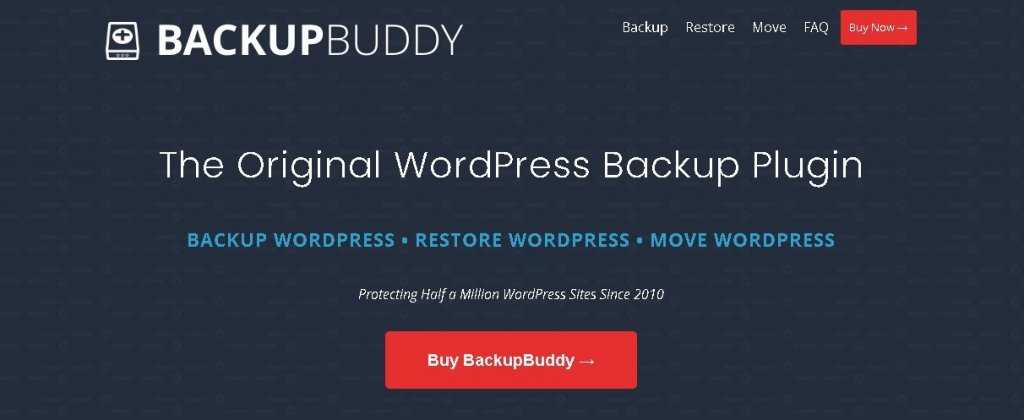
Das Backup von BackupBuddy enthält alles, was zum Ausführen Ihrer WordPress-Website erforderlich ist. Sichern Sie alle WordPress-Dateien, alle Dateien in der WordPress-Medienbibliothek, Ihre WordPress-Themes und WordPress-Plugins und vieles mehr. Sobald BackupBuddy Ihr Backup abgeschlossen hat, erhalten Sie eine herunterladbare Zip-Datei Ihrer gesamten WordPress-Website.
3. Jetpack Backup
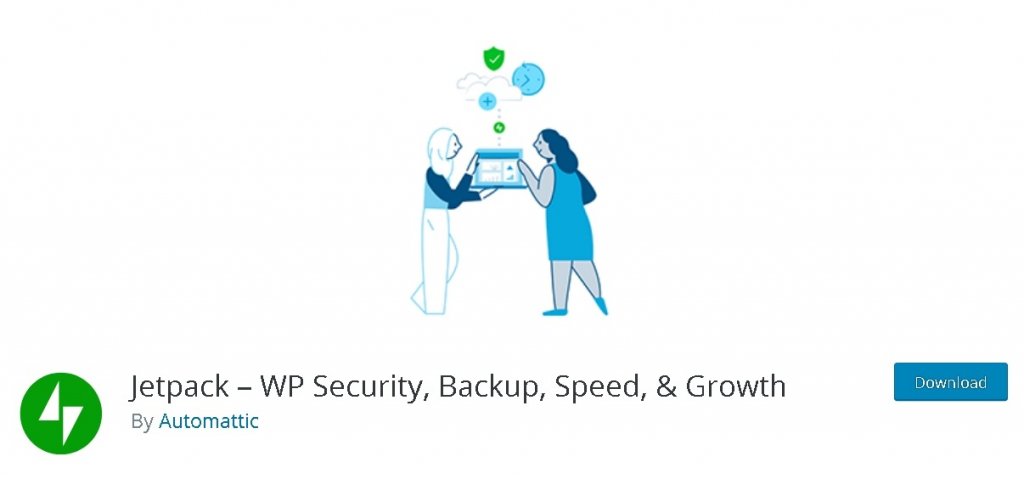
Jetpack ist das Sicherheitsdetail Ihrer Site und schützt Sie vor Brute-Force-Angriffen und nicht autorisierten Anmeldungen. Der grundlegende Schutz ist immer kostenlos, während Premium-Pläne erweiterte Backups und automatisierte Korrekturen hinzufügen. Zu den vollständigen Site-Sicherheitstools von Jetpack gehören:
- Brute-Force-Angriffsschutz, Spam-Filterung und Überwachung von Ausfallzeiten.
- Backups Ihrer gesamten Site, entweder einmal täglich oder in Echtzeit.
- Sichere Anmeldung mit optionaler Zwei-Faktor-Authentifizierung.
- Scannen von Malware, Scannen von Code und automatisierte Lösung von Bedrohungen.
- Eine Aufzeichnung aller Änderungen auf Ihrer Site, um die Fehlerbehebung zu vereinfachen.
- Schnelle, vorrangige Unterstützung durch WordPress-Experten.
Da UpdraftPlus eines der bekanntesten und kostenlos zu verwendenden WordPress-Plugins ist, werden wir mit UpdraftPus weitermachen.
So sichern Sie Ihre Website
Wir werden mitmachen und verstehen, wie man mit UpdraftPlus sichert. Zuerst müssen Sie das Plugin installieren und aktivieren.
Anschließend müssen Sie auf Einstellungen klicken und zum Bereich UpdrarftPlus Backup / Restore wechseln. Dort finden Sie eine blaue Schaltfläche mit der Aufschrift Jetzt sichern. Drücken Sie diese Taste, um Ihr erstes Backup zu erstellen.
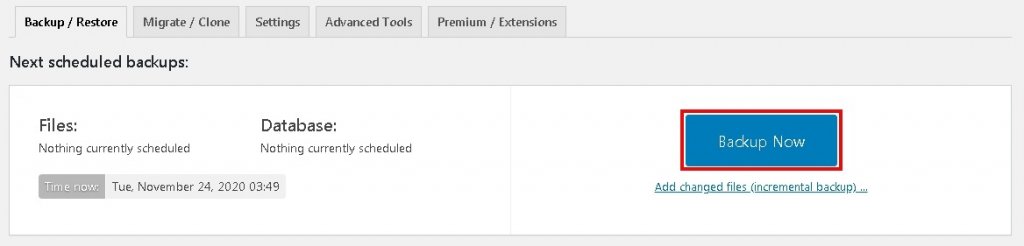
Auf Ihrem Bildschirm wird nun ein Popup-Fenster angezeigt, in dem Sie aufgefordert werden, den Inhalt auszuwählen, den Sie sichern möchten.
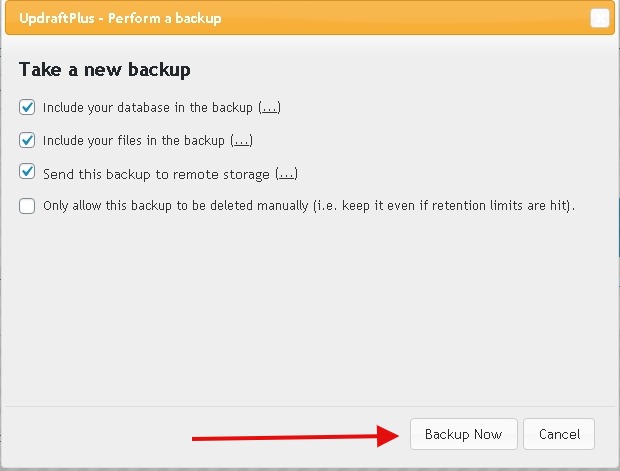
Der Sicherungsvorgang dauert gemäß den Daten Ihrer Site einige Zeit. Sie sehen den Sicherungsinhalt unten in Vorhandene Sicherung.
Um die Sicherungsdaten auf Ihren Computer herunterzuladen, drücken Sie die fünf Tasten unter Sicherungsdaten.

So stellen Sie Sicherungsdaten in einem externen Speicher bereit
Es ist keine ideale Situation, wenn sich sowohl Ihre Live-Site als auch das Backup Ihrer Site auf demselben Server befinden. Möglicherweise möchten Sie dafür ein Remotespeicherziel einrichten.
Gehen Sie zu den Einstellungen und klicken Sie auf das Symbol für den Remotespeicherdienst, zu dem Sie eine Verbindung herstellen möchten.
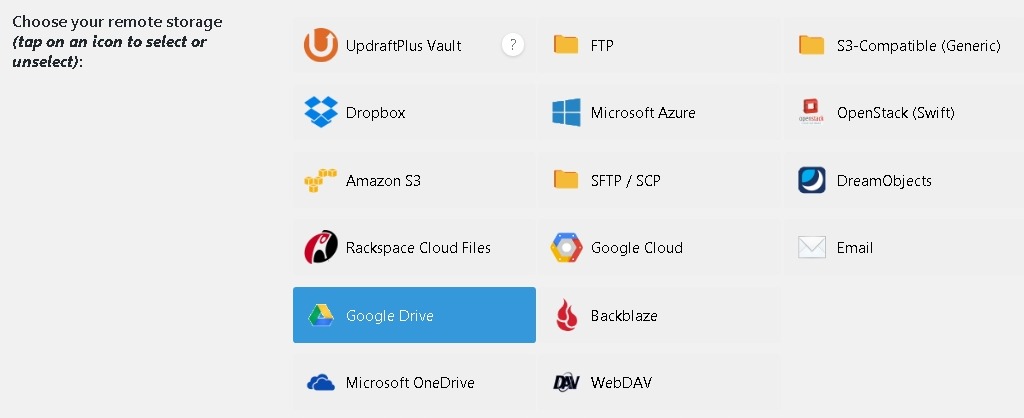
Ich wähle hier Google Drive aus. Für Google Drive müssen Sie die Änderungen speichern. Danach wird ein Popup mit einem Autorisierungslink angezeigt. Klicken Sie auf den Link.
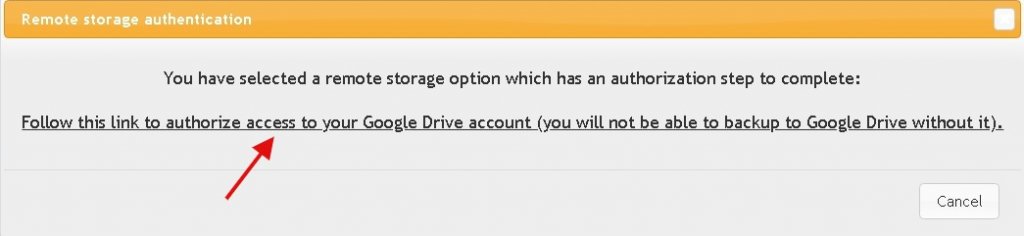
Sobald Sie mit der Autorisierung von Google fertig sind, müssen Sie auf die Schaltfläche "Setup abschließen" klicken, um das Setup abzuschließen.
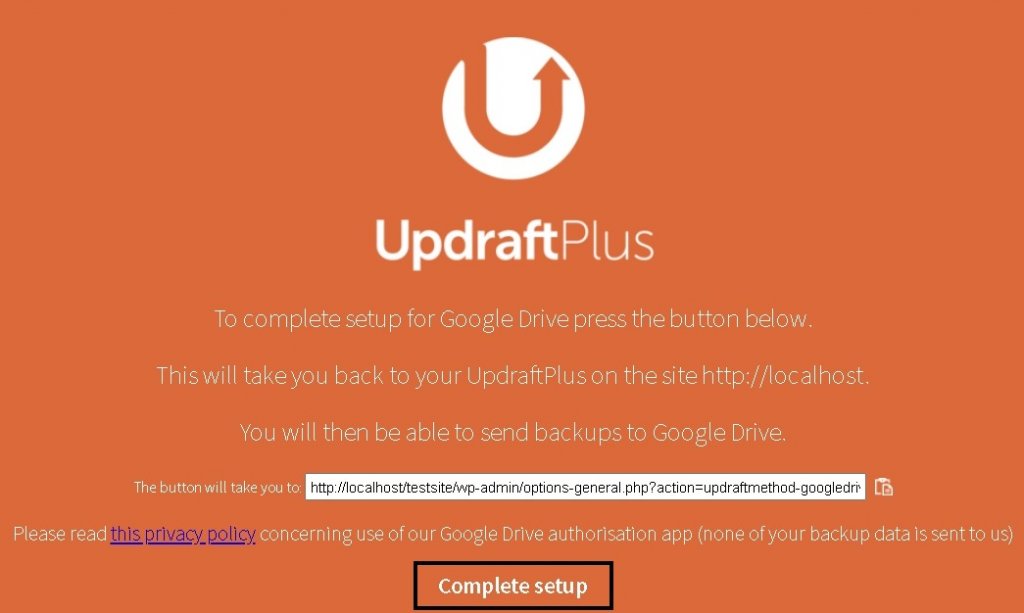
Aktivieren Sie jetzt das Kontrollkästchen Diese Sicherung an Remotespeicher senden, nachdem Sie auf Jetzt sichern geklickt haben.
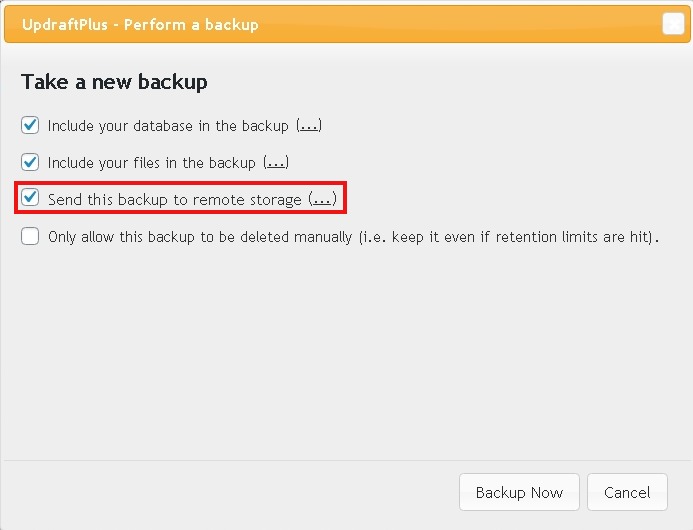
So richten Sie einen benutzerdefinierten Zeitplan für die automatische Sicherung ein
Mit UpdraftPlus können Sie Ihren Sicherungszeitplan einrichten, um die letzten Sicherungen zu vereinfachen.
In den Einstellungen sehen Sie den Dateisicherungszeitplan und den Datenbanksicherungszeitplan.
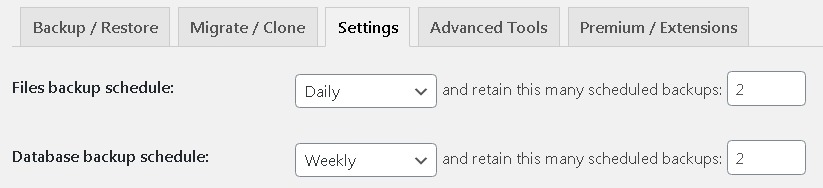
Sie können einen Zeitplan entsprechend Ihrer Website und Ihrer Wahl erstellen.
So stellen Sie die Sicherung wieder her
Wenn Sie ein Backup wiederherstellen möchten, gehen Sie zu Vorhandene Backups und klicken Sie auf die Schaltfläche Wiederherstellen.
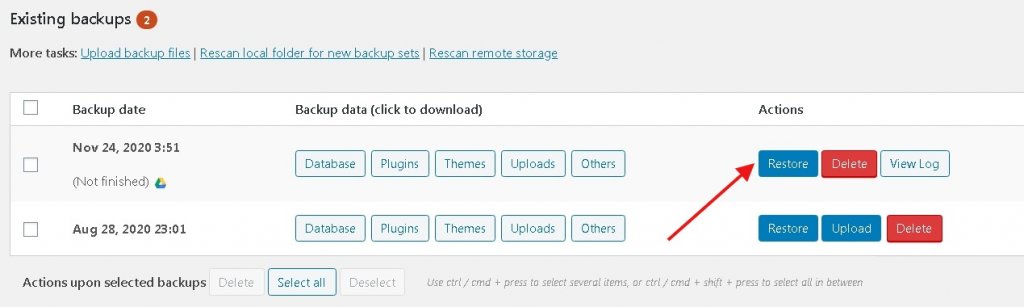
Danach erscheint ein Popup, aus dem Sie die Daten auswählen können, die Sie wiederherstellen möchten.
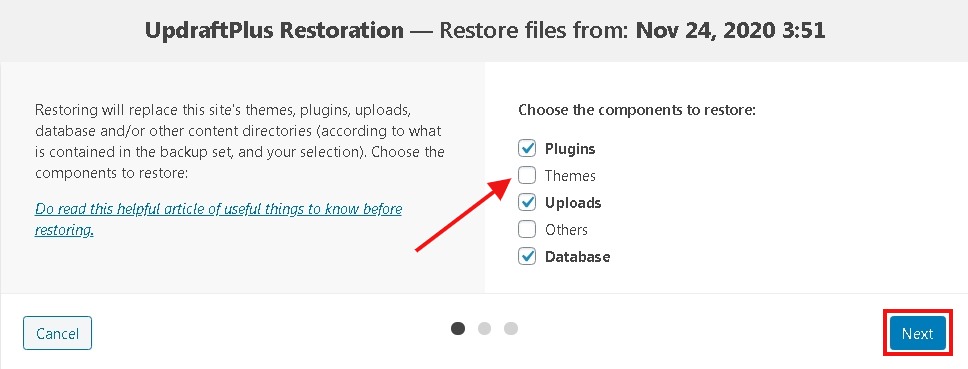
Fazit
Eine WordPress-Site benötigt eine vollständige Sicherungsstrategie. Es ist keine ideale Welt, und die Dinge scheinen schief zu laufen, und dafür kann ein Backup-Plan Sie vor vielen Hürden bewahren.
Um weiter auf der sicheren Seite zu sein, müssen Sie das Sicherungsdatum außerhalb des Standorts speichern. Wenn Sie noch Fragen haben, lassen Sie es uns bitte wissen!
Sie können auch Ihren Sicherungsplan und Ihre Sicherungsressource freigeben. Wir freuen uns von Ihnen zu hören!





